Инструкция выхода на Портал дистанционного образования Юр.

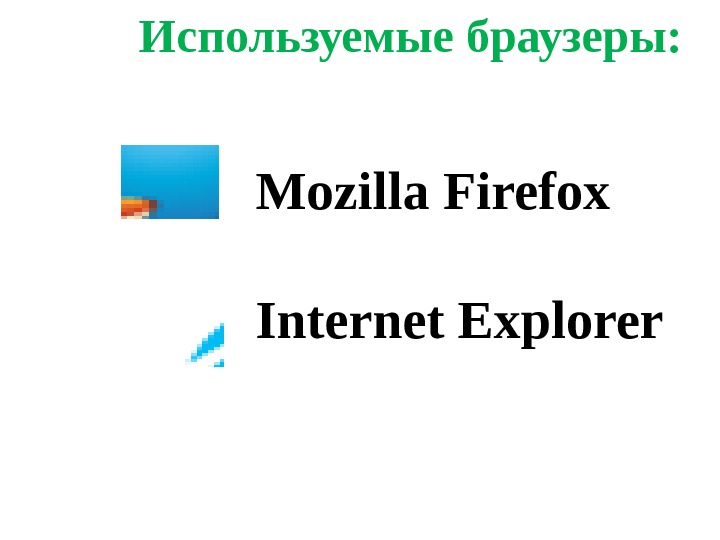


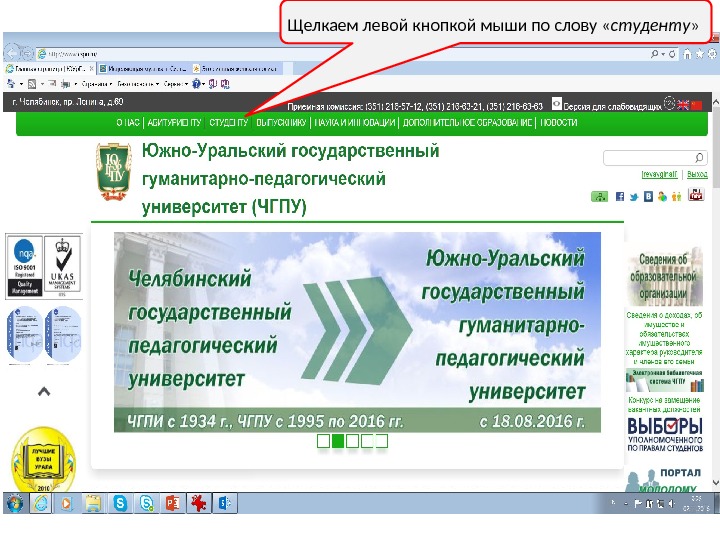
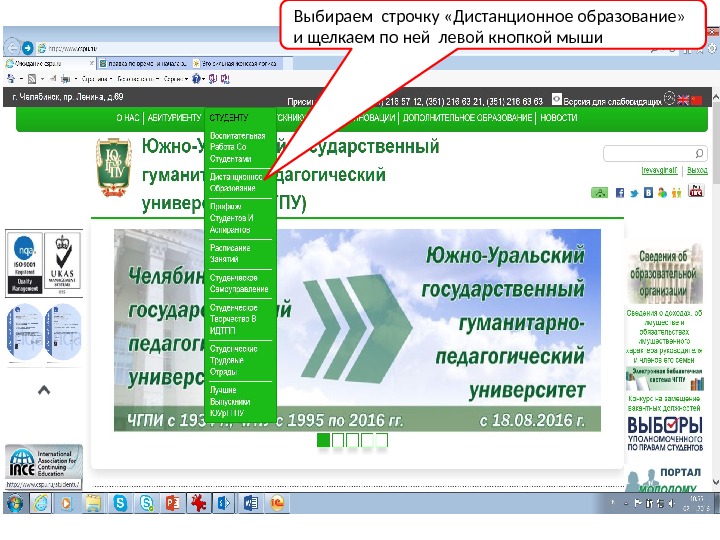
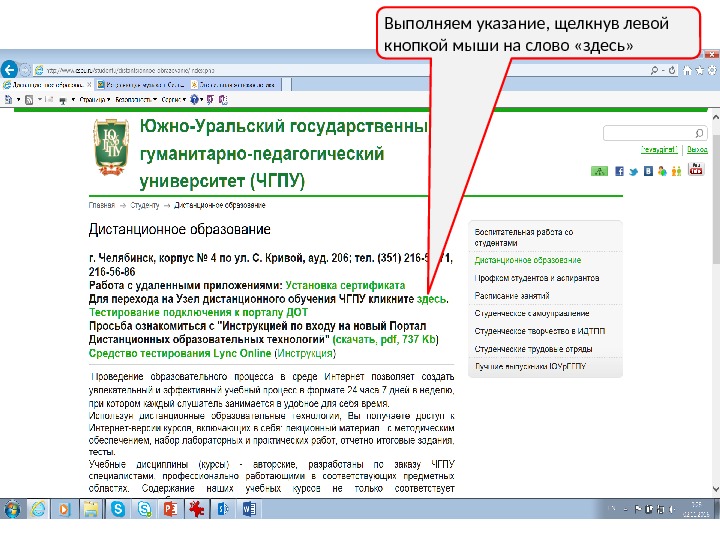
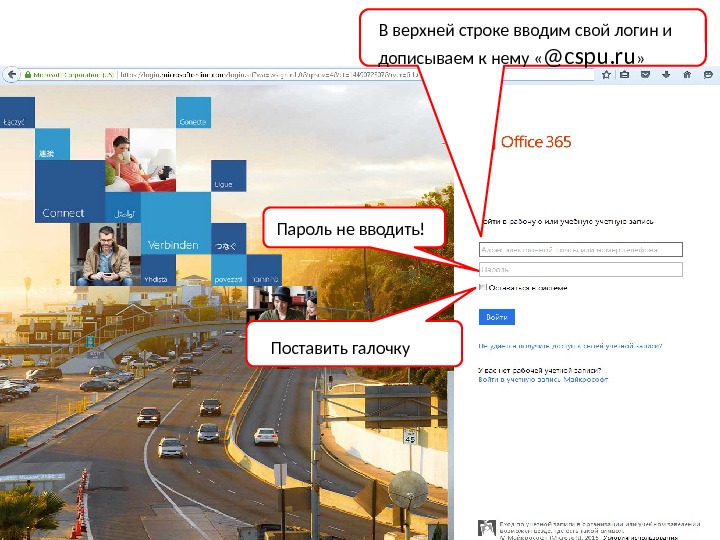
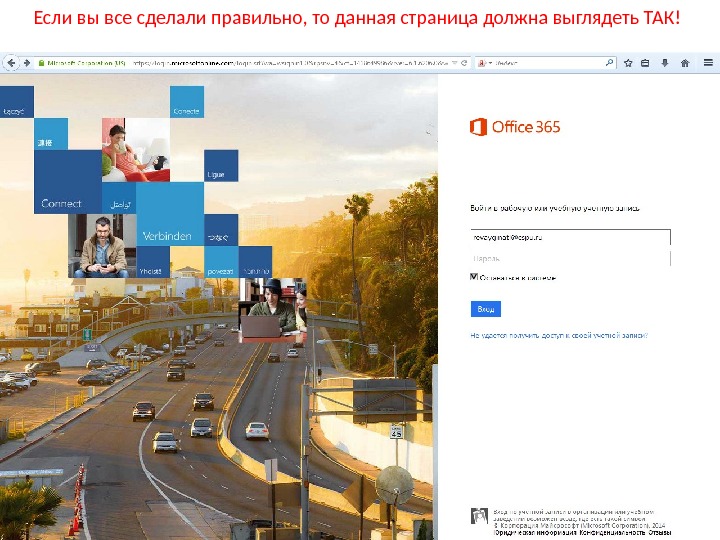
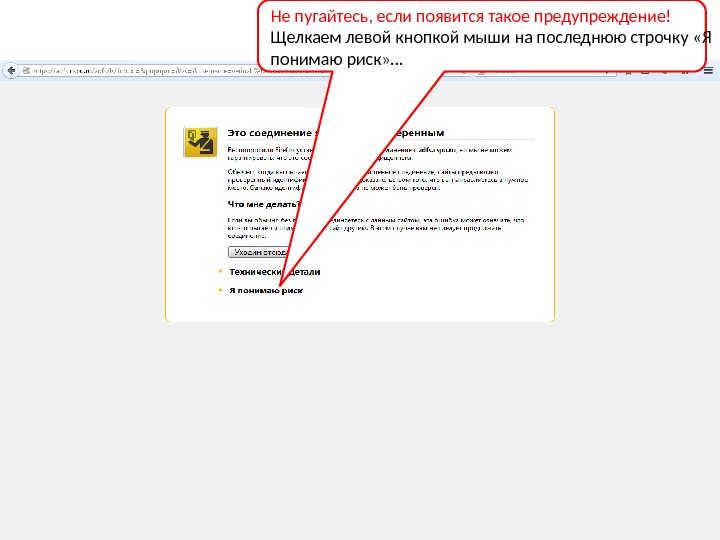
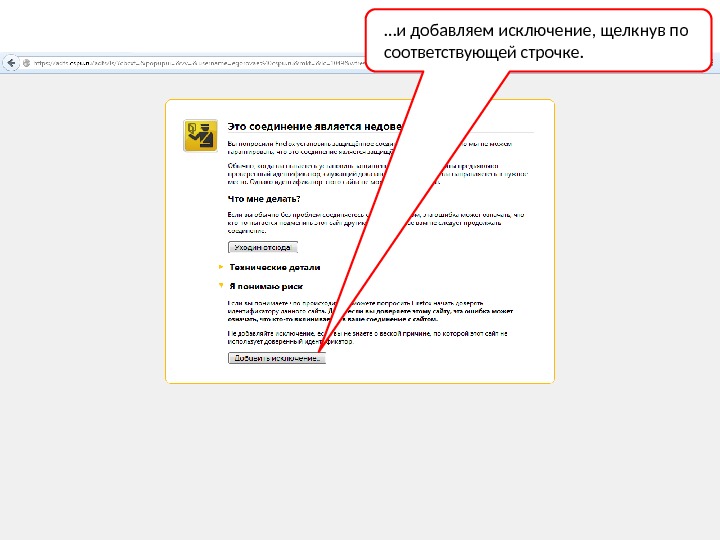
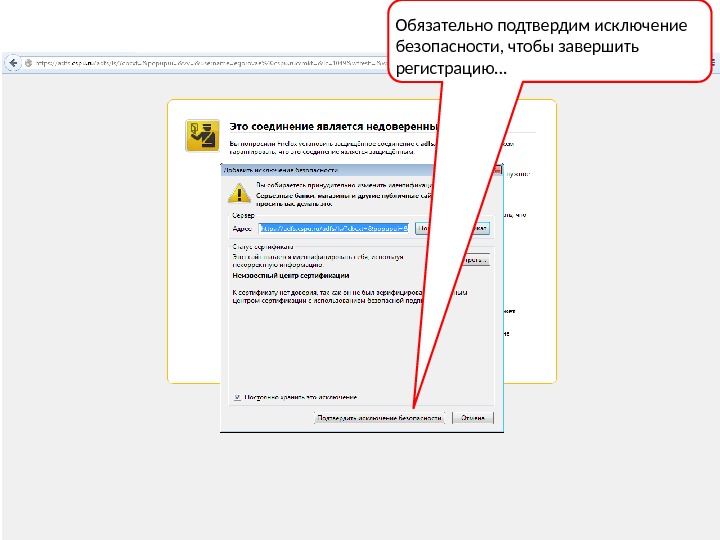
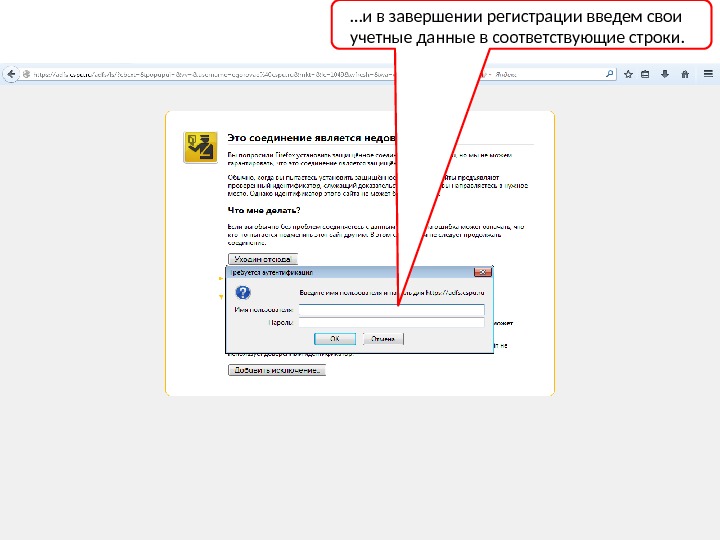
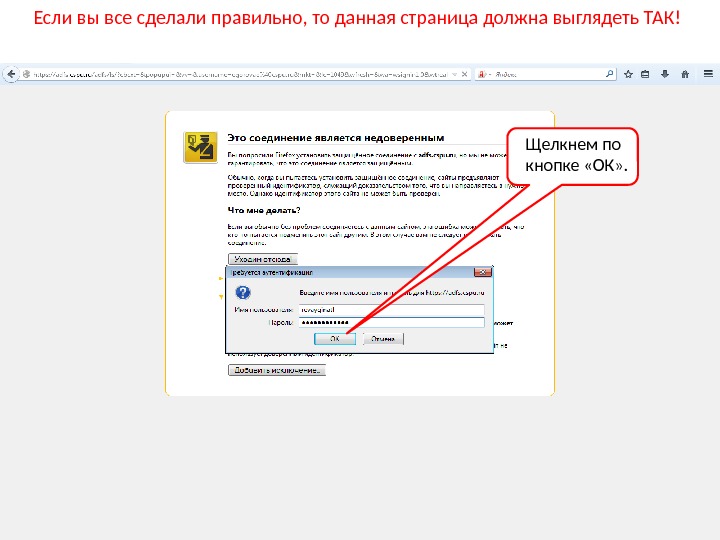
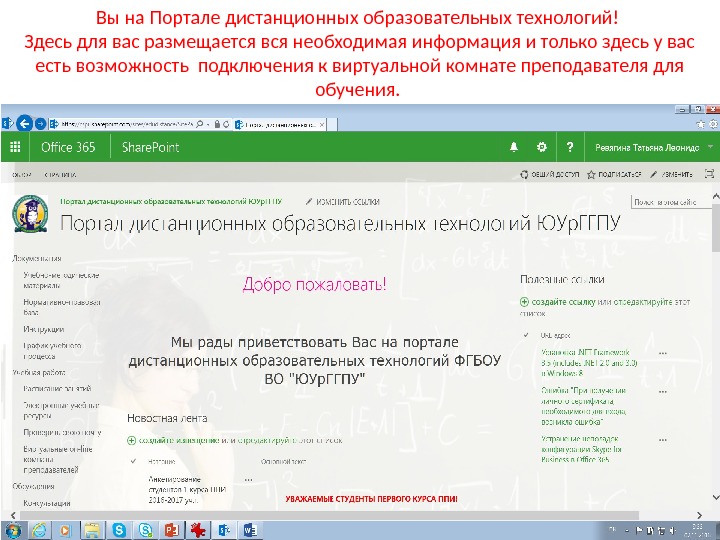
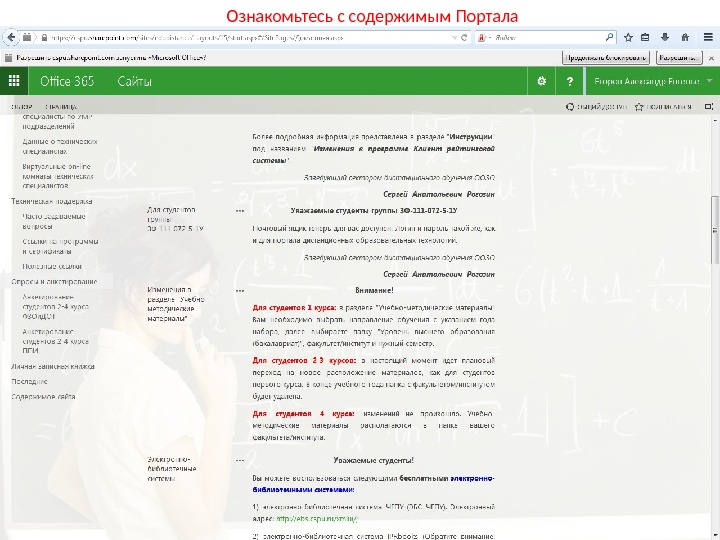
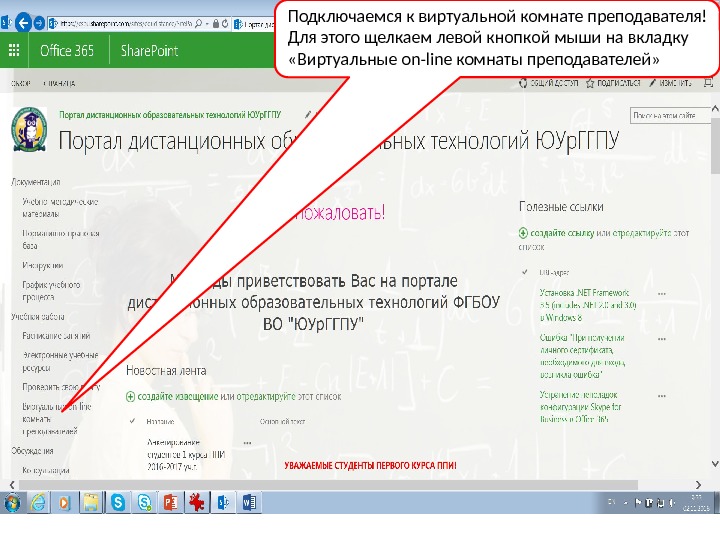
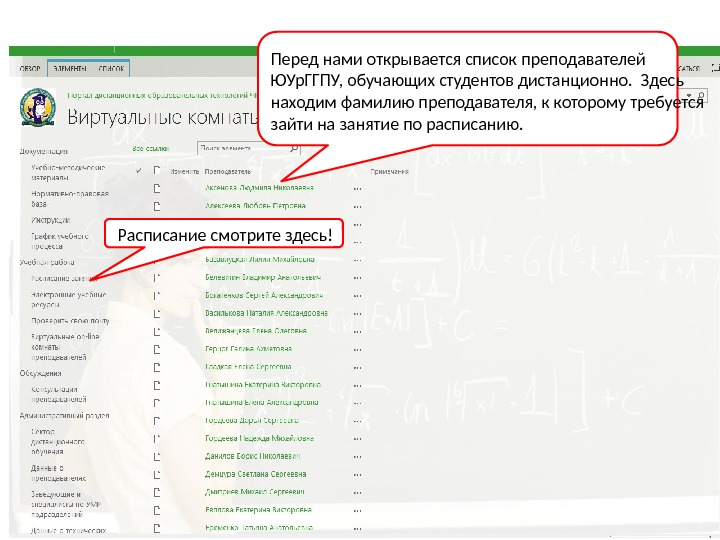
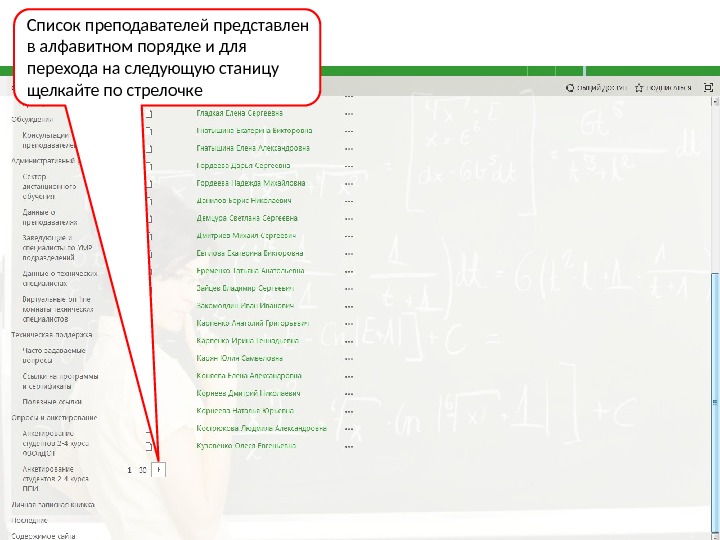
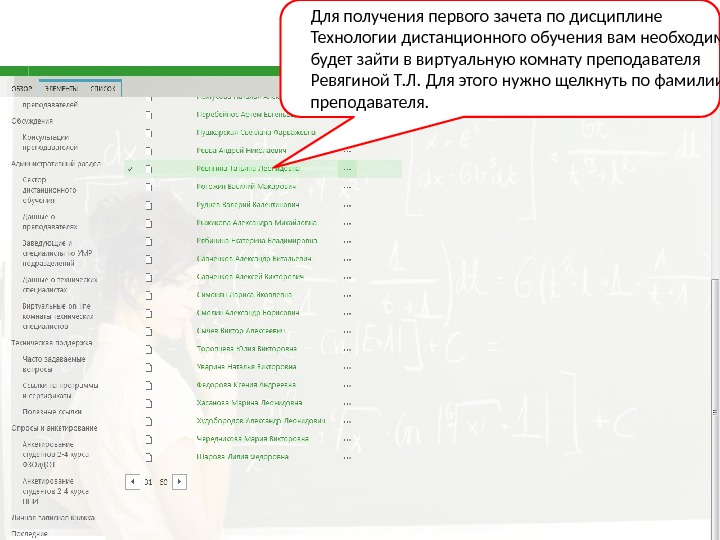
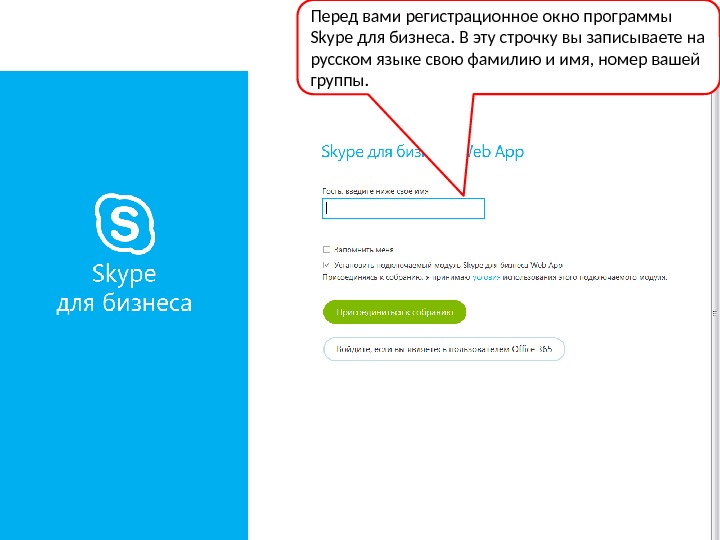
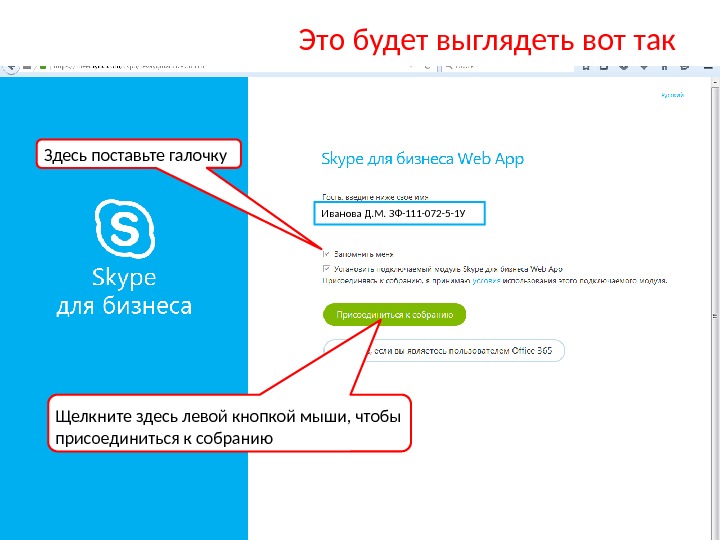
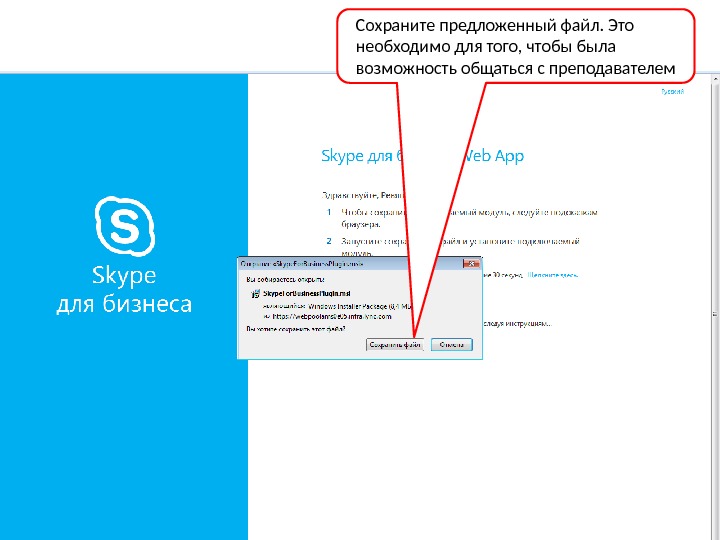
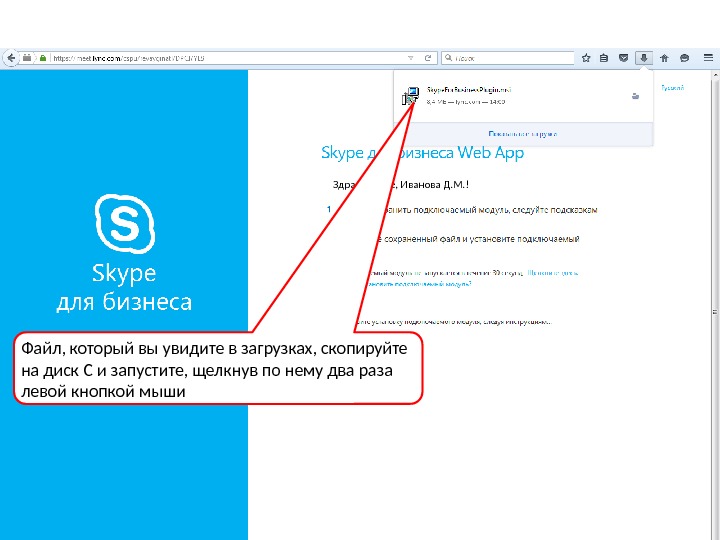
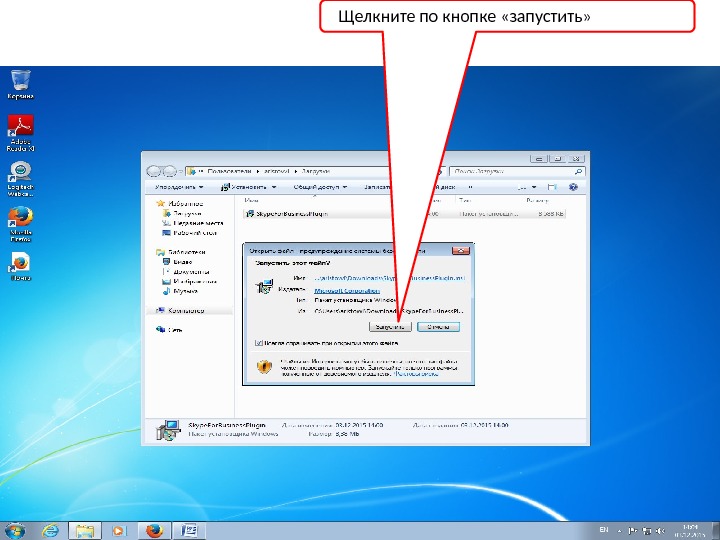
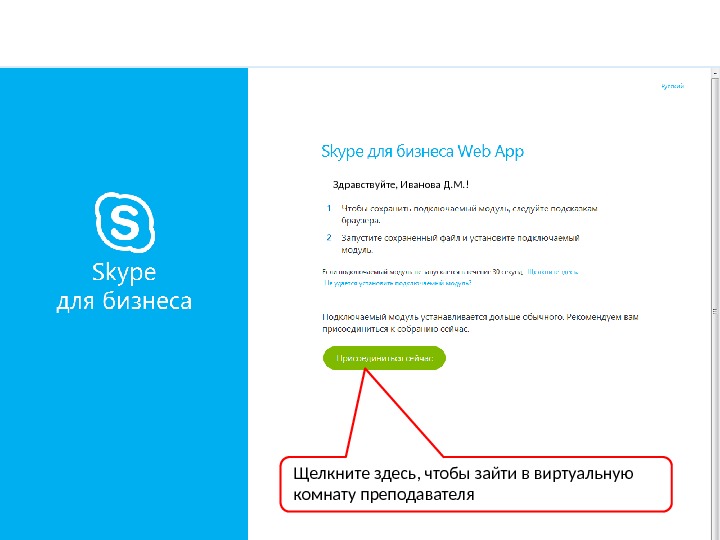
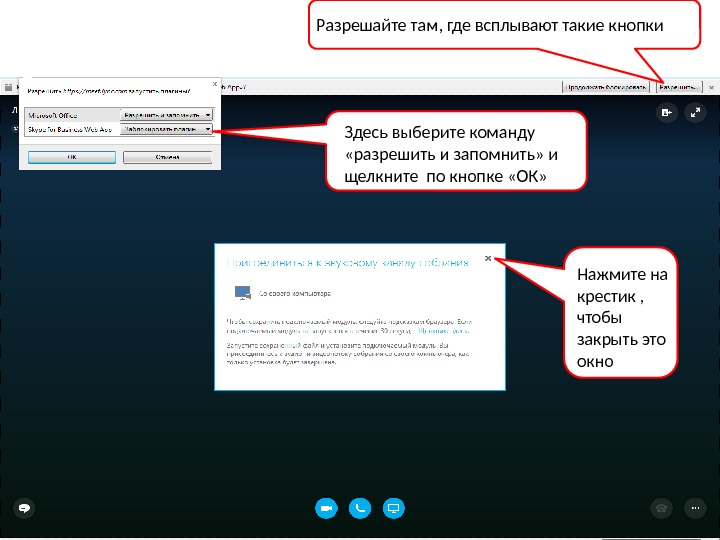
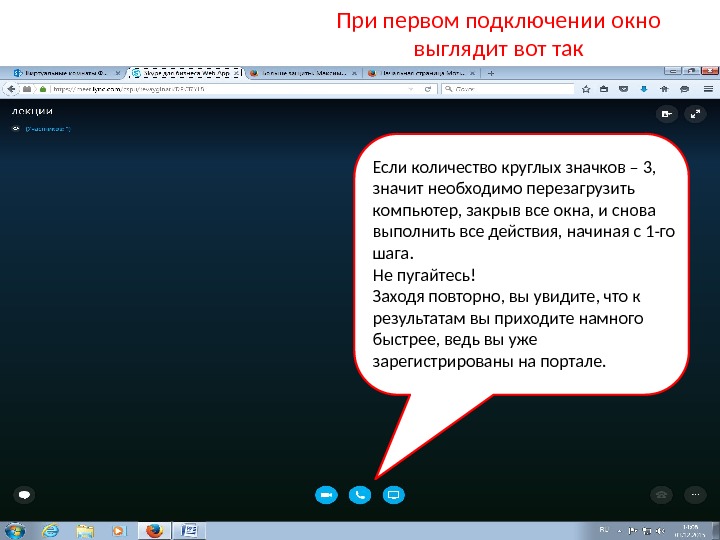
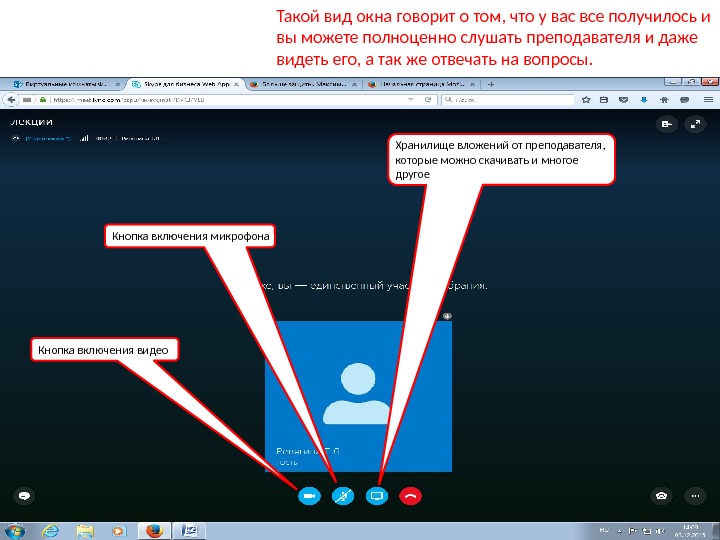
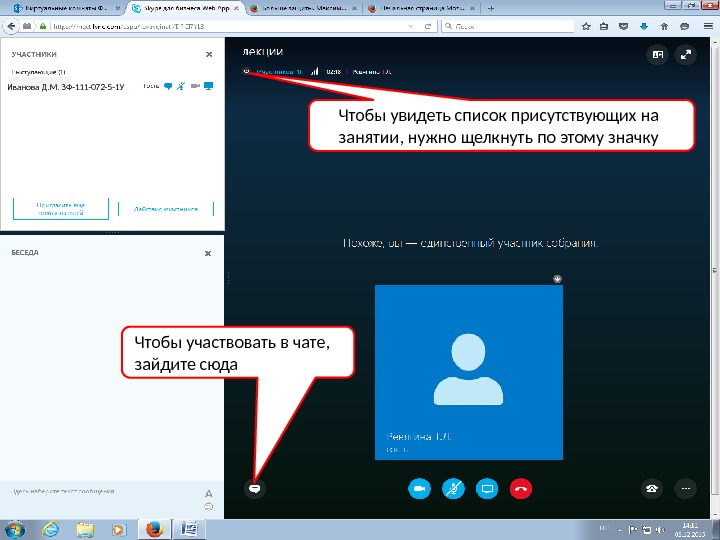
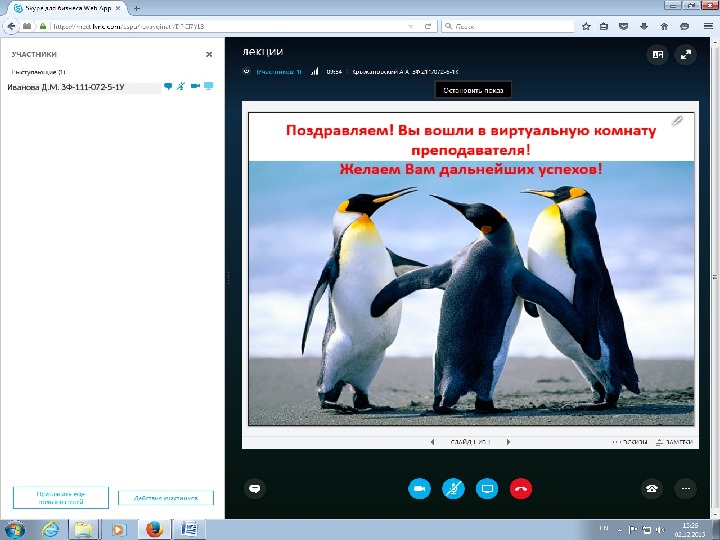
instrukciya_po_vhodu_na_portal_yuurggpu.pptx
- Размер: 10.7 Мб
- Автор:
- Количество слайдов: 31
Описание презентации Инструкция выхода на Портал дистанционного образования Юр. по слайдам
 Инструкция выхода на Портал дистанционного образования Юр. ГГПУ и подключения к виртуальной комнате преподавателя Сектор дистанционного обучения
Инструкция выхода на Портал дистанционного образования Юр. ГГПУ и подключения к виртуальной комнате преподавателя Сектор дистанционного обучения
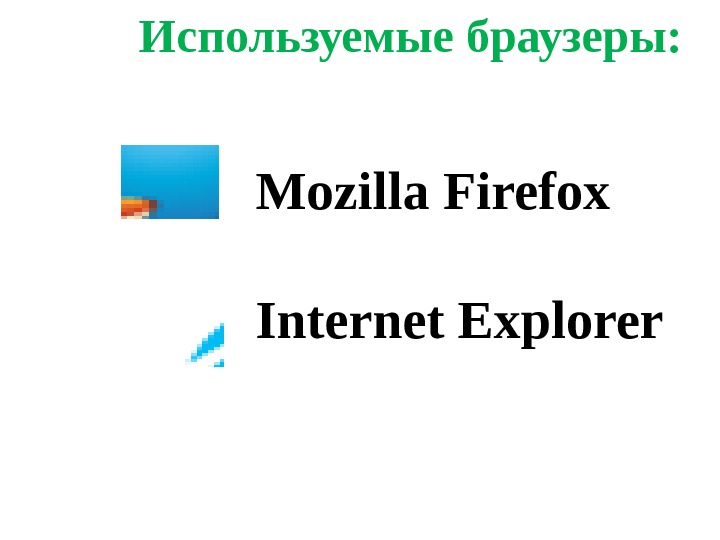 Mozilla Firefox Internet Explorer. Используемые браузеры:
Mozilla Firefox Internet Explorer. Используемые браузеры:
 Рекомендуемые операционные системы (ОС) : Windows 7 Windows 8 и выше
Рекомендуемые операционные системы (ОС) : Windows 7 Windows 8 и выше
 В адресной строке открывшегося браузера вводим название сайта ЮУр. ГГПУ: www. cspu. ru
В адресной строке открывшегося браузера вводим название сайта ЮУр. ГГПУ: www. cspu. ru
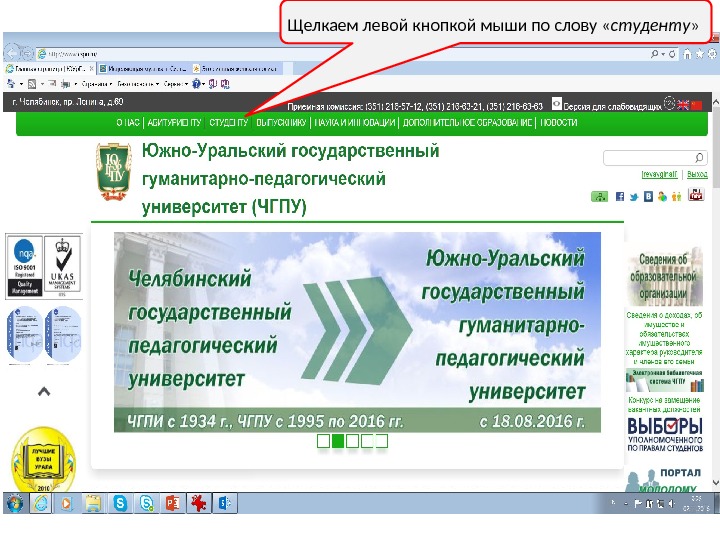 Щелкаем левой кнопкой мыши по слову « студенту »
Щелкаем левой кнопкой мыши по слову « студенту »
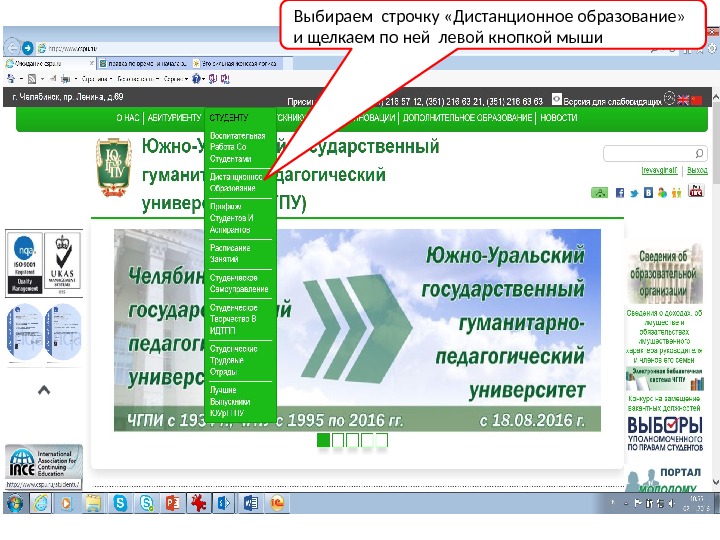 Выбираем строчку «Дистанционное образование» и щелкаем по ней левой кнопкой мыши
Выбираем строчку «Дистанционное образование» и щелкаем по ней левой кнопкой мыши
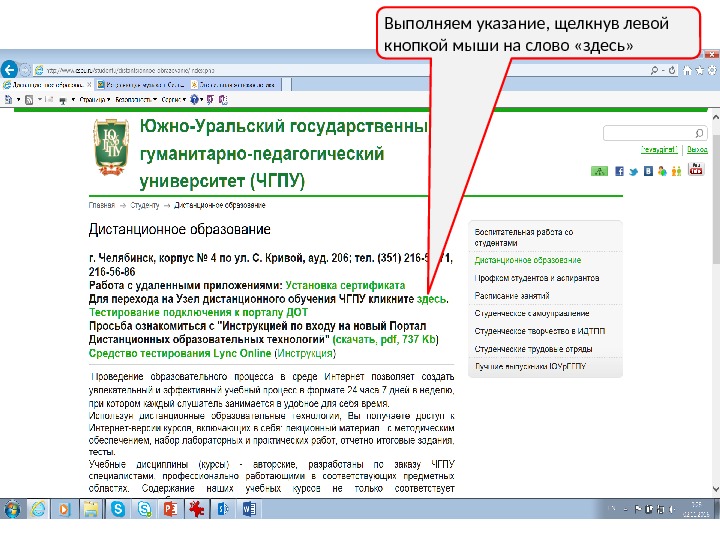 Выполняем указание, щелкнув левой кнопкой мыши на слово «здесь»
Выполняем указание, щелкнув левой кнопкой мыши на слово «здесь»
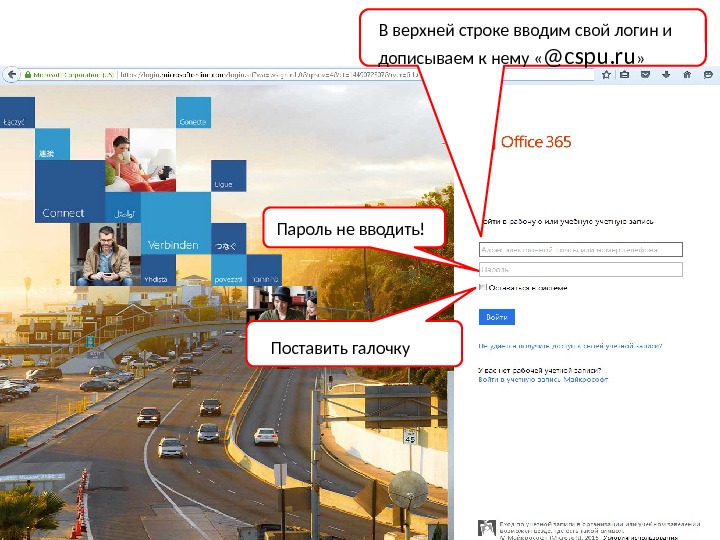 В верхней строке вводим свой логин и дописываем к нему « @cspu. ru » Поставить галочку Пароль не вводить!
В верхней строке вводим свой логин и дописываем к нему « @cspu. ru » Поставить галочку Пароль не вводить!
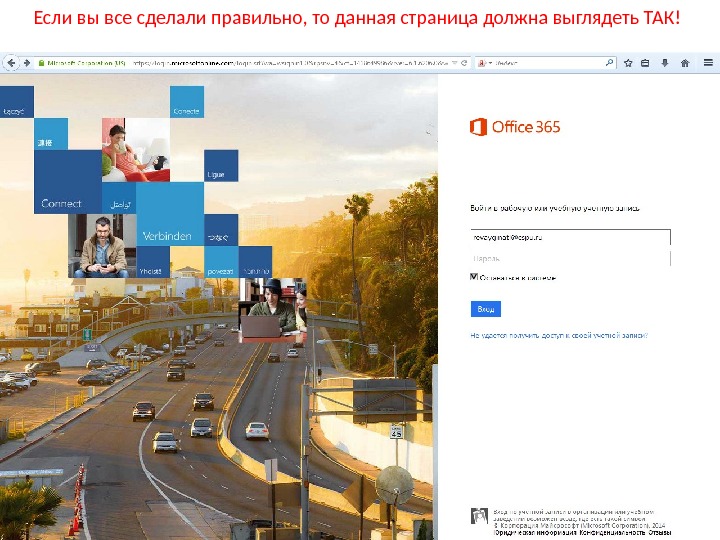 ˅Если вы все сделали правильно, то данная страница должна выглядеть ТАК!
˅Если вы все сделали правильно, то данная страница должна выглядеть ТАК!
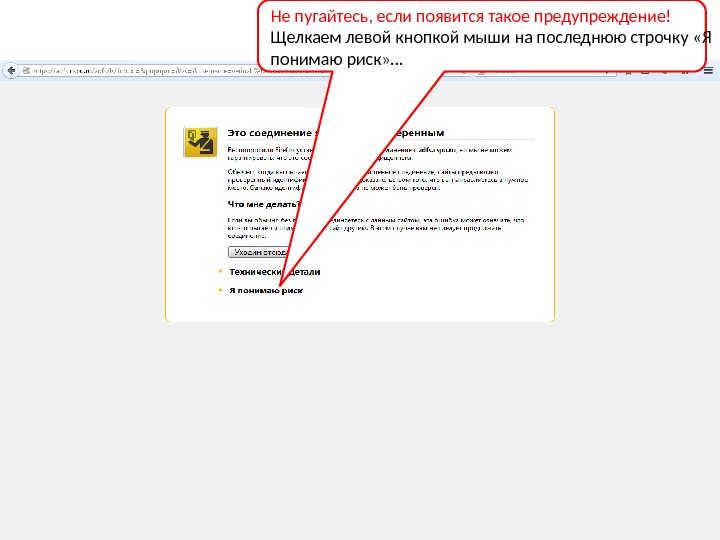 Не пугайтесь, если появится такое предупреждение! Щелкаем левой кнопкой мыши на последнюю строчку «Я понимаю риск» …
Не пугайтесь, если появится такое предупреждение! Щелкаем левой кнопкой мыши на последнюю строчку «Я понимаю риск» …
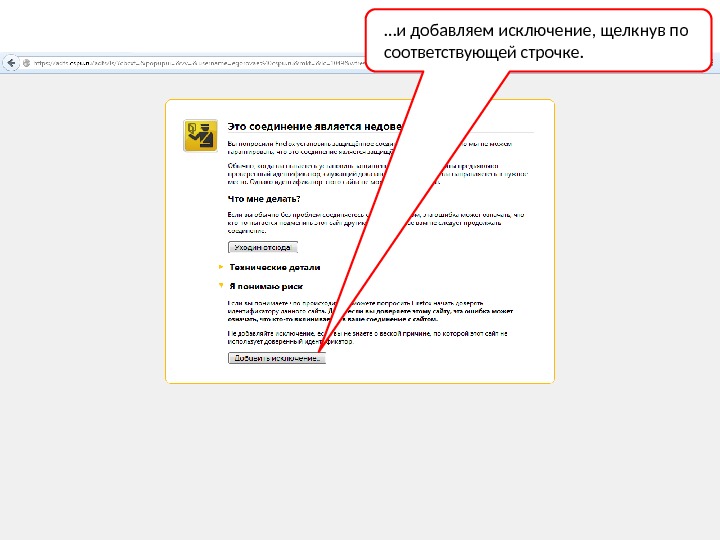 … и добавляем исключение, щелкнув по соответствующей строчке.
… и добавляем исключение, щелкнув по соответствующей строчке.
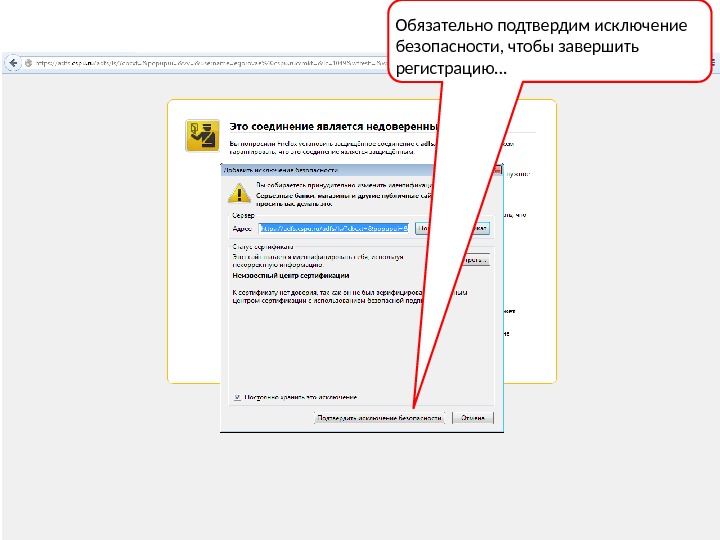 Обязательно подтвердим исключение безопасности, чтобы завершить регистрацию…
Обязательно подтвердим исключение безопасности, чтобы завершить регистрацию…
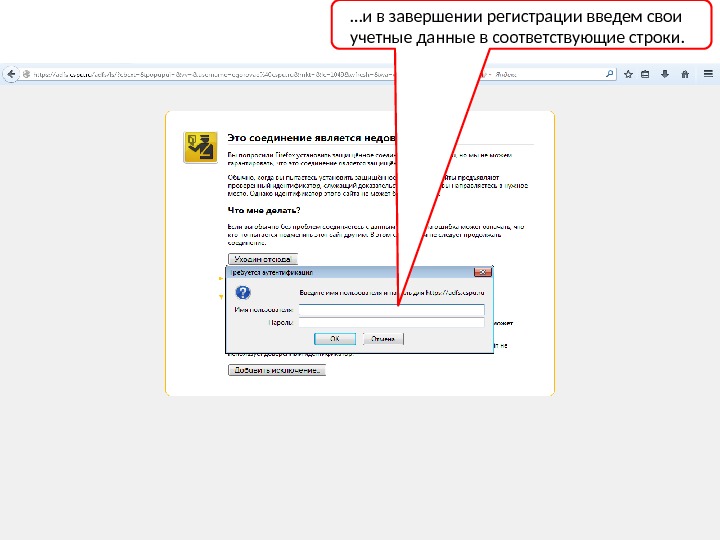 … и в завершении регистрации введем свои учетные данные в соответствующие строки.
… и в завершении регистрации введем свои учетные данные в соответствующие строки.
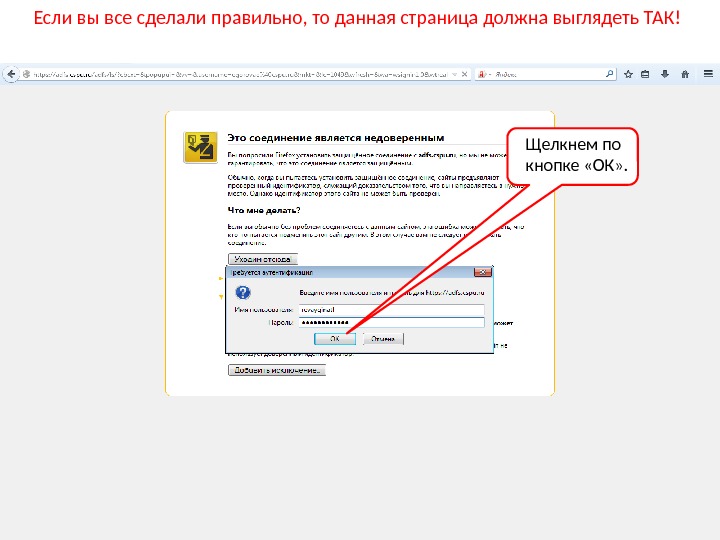 Если вы все сделали правильно, то данная страница должна выглядеть ТАК! Щелкнем по кнопке «ОК» .
Если вы все сделали правильно, то данная страница должна выглядеть ТАК! Щелкнем по кнопке «ОК» .
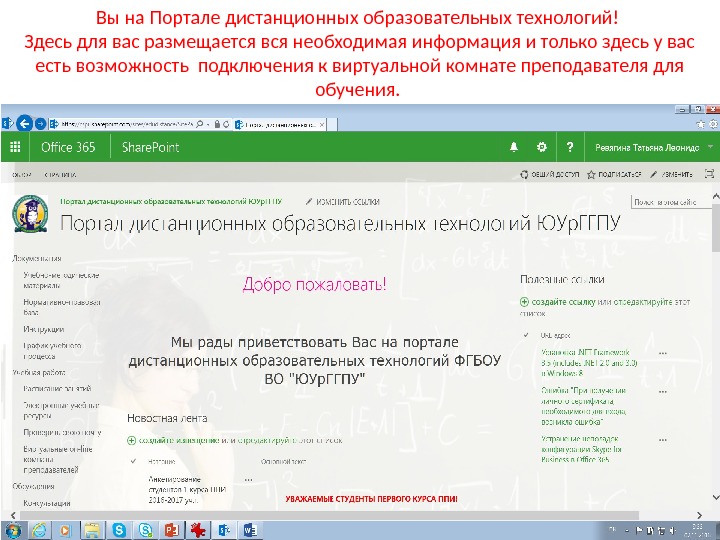 Вы на Портале дистанционных образовательных технологий! Здесь для вас размещается вся необходимая информация и только здесь у вас есть возможность подключения к виртуальной комнате преподавателя для обучения.
Вы на Портале дистанционных образовательных технологий! Здесь для вас размещается вся необходимая информация и только здесь у вас есть возможность подключения к виртуальной комнате преподавателя для обучения.
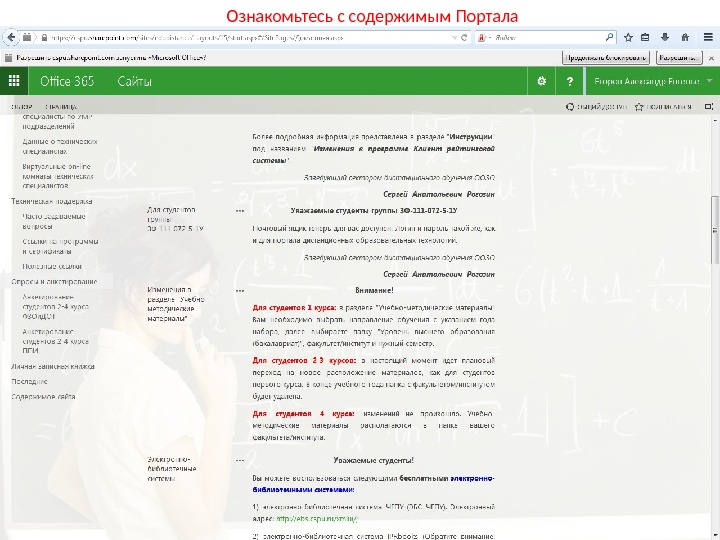 Ознакомьтесь с содержимым Портала
Ознакомьтесь с содержимым Портала
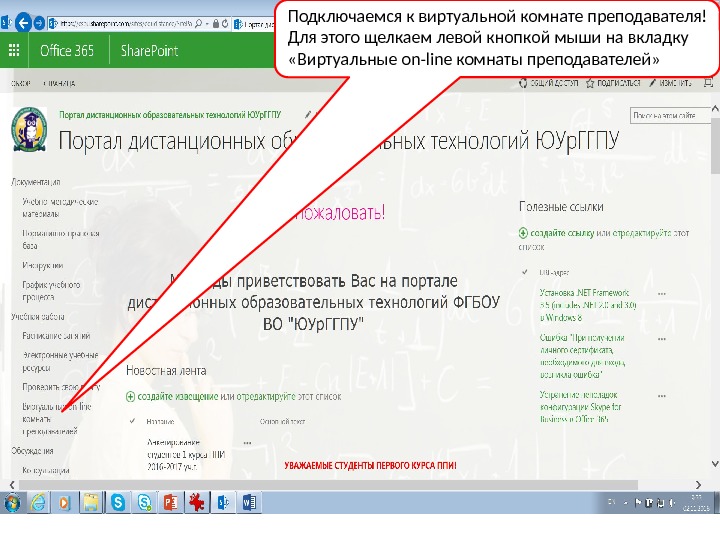 Подключаемся к виртуальной комнате преподавателя! Для этого щелкаем левой кнопкой мыши на вкладку «Виртуальные on-line комнаты преподавателей»
Подключаемся к виртуальной комнате преподавателя! Для этого щелкаем левой кнопкой мыши на вкладку «Виртуальные on-line комнаты преподавателей»
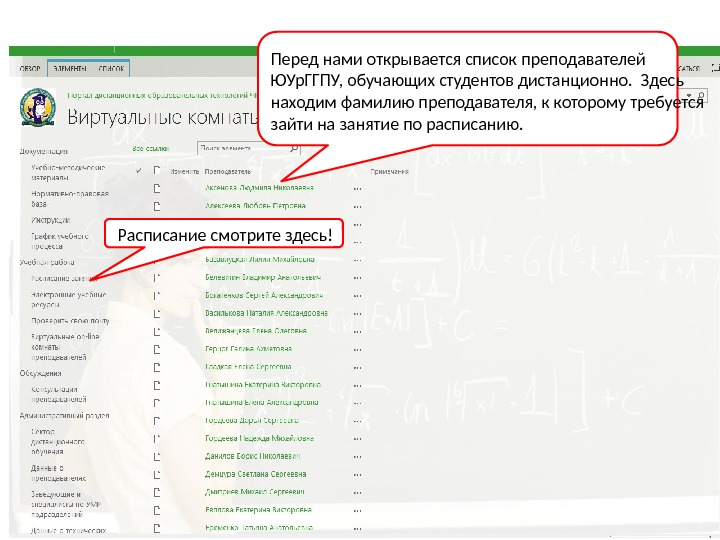 Перед нами открывается список преподавателей ЮУр. ГГПУ, обучающих студентов дистанционно. Здесь находим фамилию преподавателя, к которому требуется зайти на занятие по расписанию. Расписание смотрите здесь!
Перед нами открывается список преподавателей ЮУр. ГГПУ, обучающих студентов дистанционно. Здесь находим фамилию преподавателя, к которому требуется зайти на занятие по расписанию. Расписание смотрите здесь!
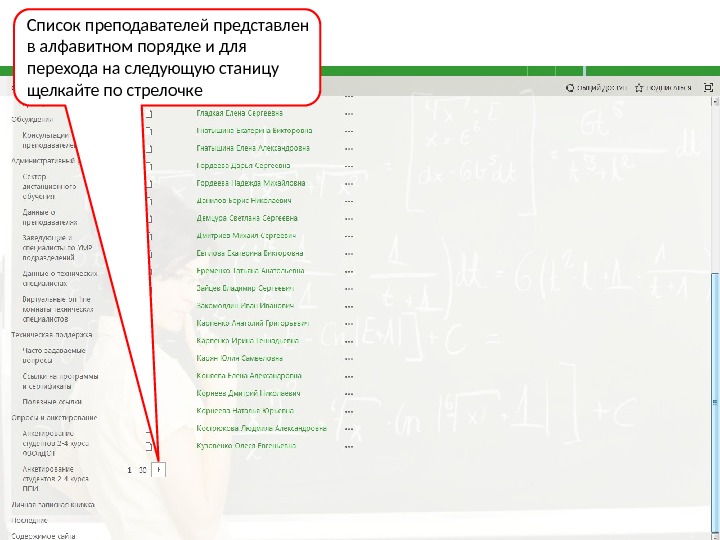 Список преподавателей представлен в алфавитном порядке и для перехода на следующую станицу щелкайте по стрелочке
Список преподавателей представлен в алфавитном порядке и для перехода на следующую станицу щелкайте по стрелочке
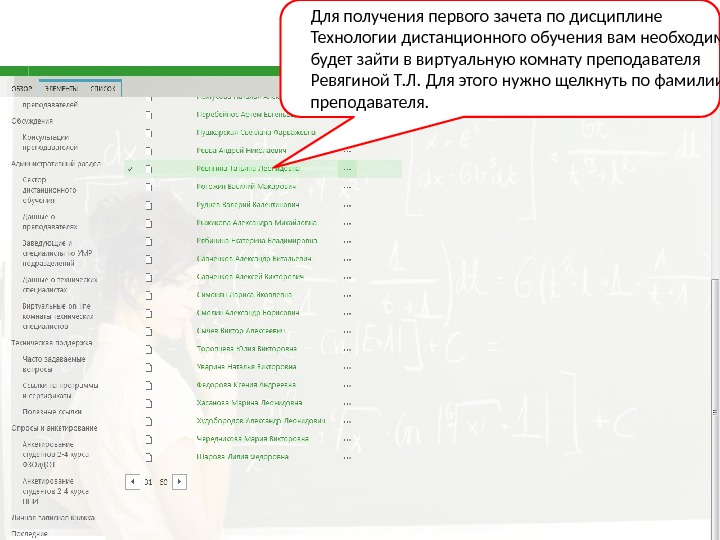 Для получения первого зачета по дисциплине Технологии дистанционного обучения вам необходимо будет зайти в виртуальную комнату преподавателя Ревягиной Т. Л. Для этого нужно щелкнуть по фамилии преподавателя.
Для получения первого зачета по дисциплине Технологии дистанционного обучения вам необходимо будет зайти в виртуальную комнату преподавателя Ревягиной Т. Л. Для этого нужно щелкнуть по фамилии преподавателя.
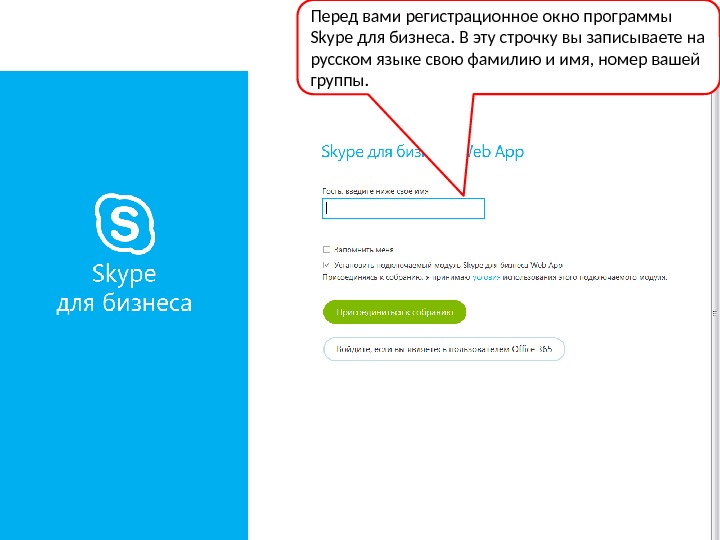 Перед вами регистрационное окно программы Skype для бизнеса. В эту строчку вы записываете на русском языке свою фамилию и имя, номер вашей группы.
Перед вами регистрационное окно программы Skype для бизнеса. В эту строчку вы записываете на русском языке свою фамилию и имя, номер вашей группы.
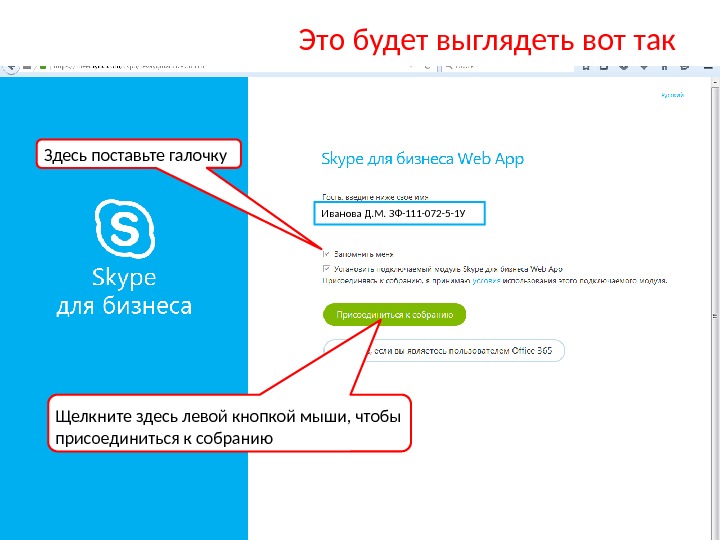 Иванова Д. М. ЗФ-111 -072 -5 -1 УЭто будет выглядеть вот так Здесь поставьте галочку Щелкните здесь левой кнопкой мыши, чтобы присоединиться к собранию
Иванова Д. М. ЗФ-111 -072 -5 -1 УЭто будет выглядеть вот так Здесь поставьте галочку Щелкните здесь левой кнопкой мыши, чтобы присоединиться к собранию
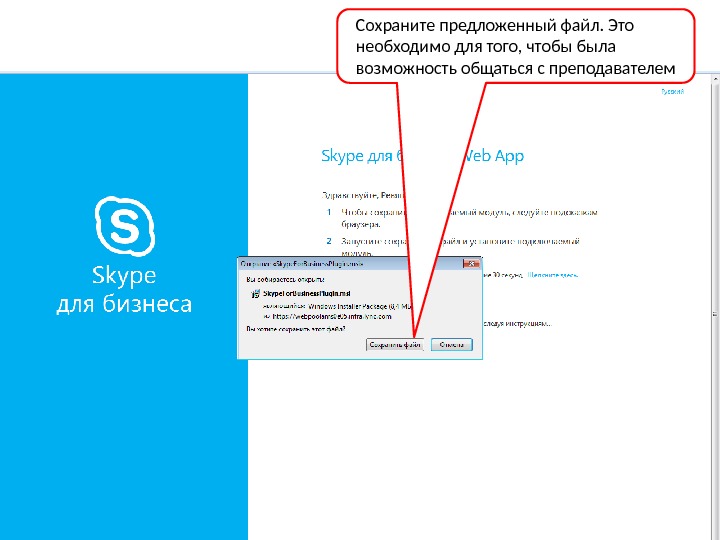 Сохраните предложенный файл. Это необходимо для того, чтобы была возможность общаться с преподавателем
Сохраните предложенный файл. Это необходимо для того, чтобы была возможность общаться с преподавателем
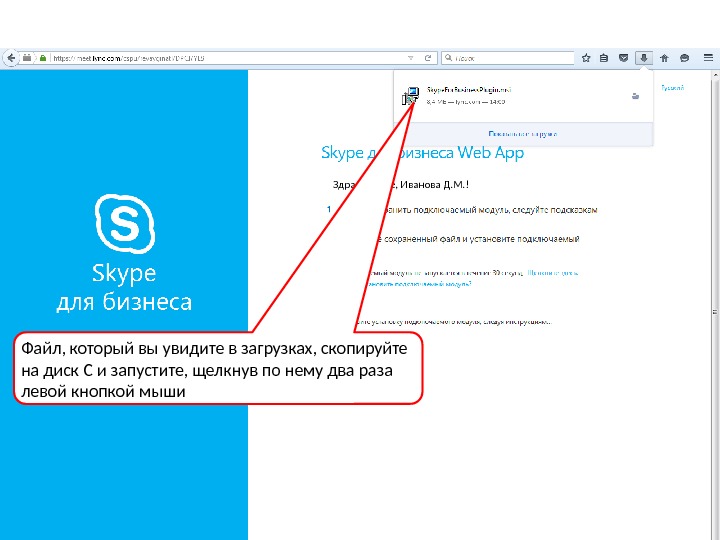 Здравствуйте, Иванова Д. М. ! Файл, который вы увидите в загрузках, скопируйте на диск С и запустите, щелкнув по нему два раза левой кнопкой мыши
Здравствуйте, Иванова Д. М. ! Файл, который вы увидите в загрузках, скопируйте на диск С и запустите, щелкнув по нему два раза левой кнопкой мыши
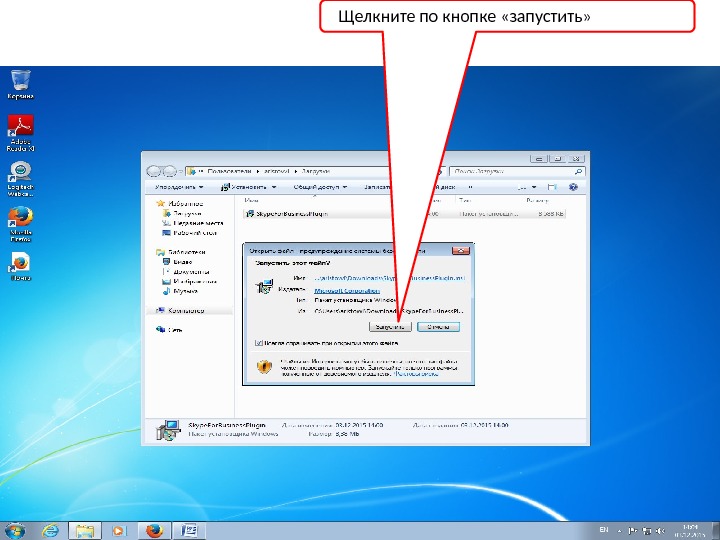 Щелкните по кнопке «запустить»
Щелкните по кнопке «запустить»
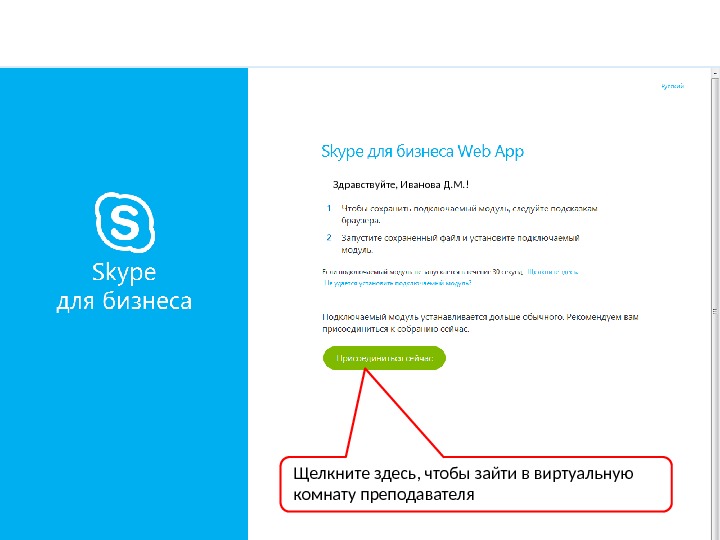 Здравствуйте, Иванова Д. М. ! Щелкните здесь, чтобы зайти в виртуальную комнату преподавателя
Здравствуйте, Иванова Д. М. ! Щелкните здесь, чтобы зайти в виртуальную комнату преподавателя
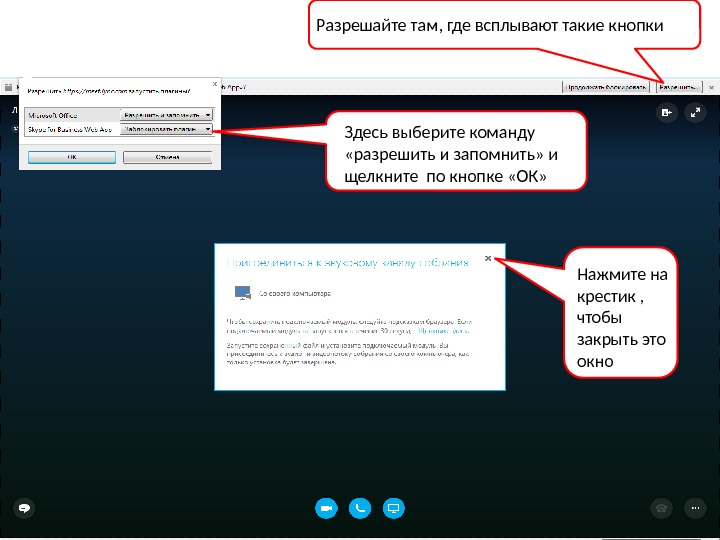 Разрешайте там, где всплывают такие кнопки Здесь выберите команду «разрешить и запомнить» и щелкните по кнопке «ОК» Нажмите на крестик , чтобы закрыть это окно
Разрешайте там, где всплывают такие кнопки Здесь выберите команду «разрешить и запомнить» и щелкните по кнопке «ОК» Нажмите на крестик , чтобы закрыть это окно
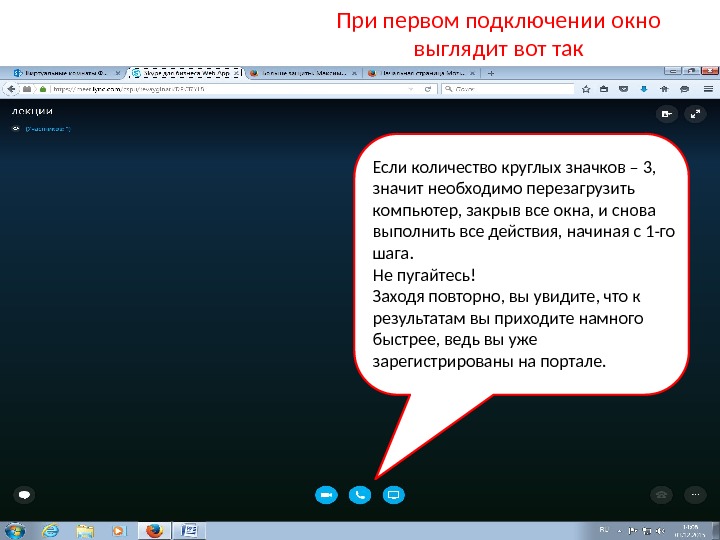 При первом подключении окно выглядит вот так Если количество круглых значков – 3, значит необходимо перезагрузить компьютер, закрыв все окна, и снова выполнить все действия, начиная с 1 -го шага. Не пугайтесь! Заходя повторно, вы увидите, что к результатам вы приходите намного быстрее, ведь вы уже зарегистрированы на портале.
При первом подключении окно выглядит вот так Если количество круглых значков – 3, значит необходимо перезагрузить компьютер, закрыв все окна, и снова выполнить все действия, начиная с 1 -го шага. Не пугайтесь! Заходя повторно, вы увидите, что к результатам вы приходите намного быстрее, ведь вы уже зарегистрированы на портале.
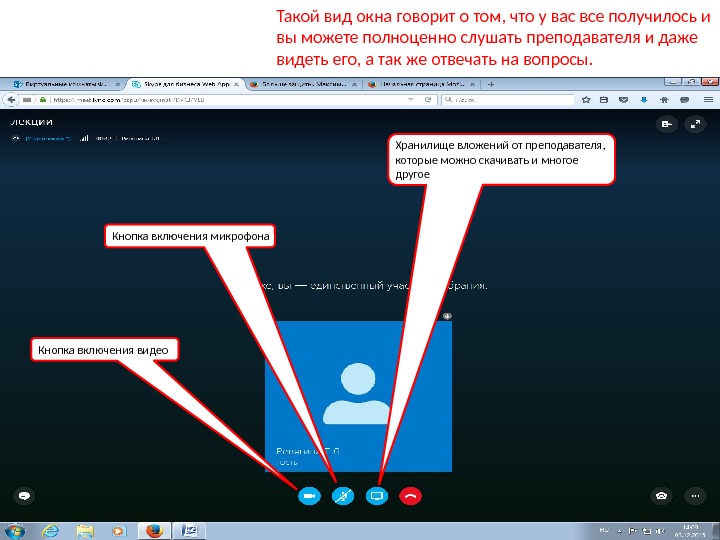 Такой вид окна говорит о том, что у вас все получилось и вы можете полноценно слушать преподавателя и даже видеть его, а так же отвечать на вопросы. Кнопка включения видео Кнопка включения микрофона Хранилище вложений от преподавателя, которые можно скачивать и многое другое
Такой вид окна говорит о том, что у вас все получилось и вы можете полноценно слушать преподавателя и даже видеть его, а так же отвечать на вопросы. Кнопка включения видео Кнопка включения микрофона Хранилище вложений от преподавателя, которые можно скачивать и многое другое
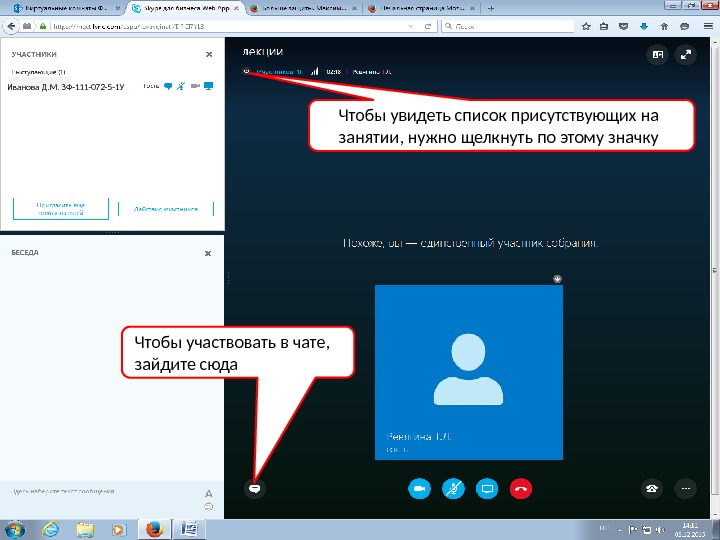 Чтобы увидеть список присутствующих на занятии, нужно щелкнуть по этому значку Чтобы участвовать в чате, зайдите сюда. Иванова Д. М. ЗФ-111 -072 -5 -1 У
Чтобы увидеть список присутствующих на занятии, нужно щелкнуть по этому значку Чтобы участвовать в чате, зайдите сюда. Иванова Д. М. ЗФ-111 -072 -5 -1 У
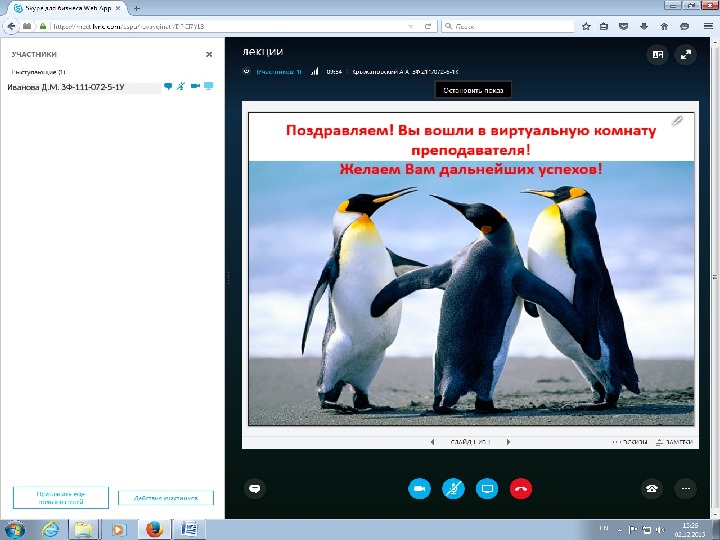 Иванова Д. М. ЗФ-111 -072 -5 -1 У
Иванова Д. М. ЗФ-111 -072 -5 -1 У
